| 유튜브 동영상 페이지에서 에드센스 가입하기(2)
유튜브로 애드센스 설정하는 것도 제법 많은 절차와 과정이 필요합니다. 지난 포스팅에 이어 이번에는 애드센스 가입절차부터 이어갑니다. 위 그림에서 좌측메뉴 [채널]=> [수익창출] 메뉴를 클릭해 진행하고 있는 과정에 있습니다. 우측본문 부분에서 2번 애드센스 가입의 [시작하기]버턴을 클릭합니다.
[다음] 버턴을 클릭합니다.
이 부분은 상황에 따라 순서가 조금씩 바뀌기도 하는 것 같습니다. 아랫쪽아서 나중에 나타나는 부분이 먼저너오는 경우도 있는 것 같으니 참고하시기 바랍니다. 여기서는 자신이 사용하는 이메일 계정을 선택하시면 됩니다.
여기서는 국가 선택과 잉요약관 동의 절차입니다. 항목이 빠지지 않았는지 검토한 후에 하단의 [계정만들기] 버턴을 클릭합니다.
이부분은 애드센스 광고로 수익금이 발생한 경우 수익금을 수취할 주소부분이므로 잘 적으셔야 합니다. 아뭏던 [시작하기] 버턴을 클릭합니다.
[주소입력란 1] 부분은 도로명주소부분과 행정구역의 동명과 아파트명을 기재하시면 됩니다. [주소입력란 2] 해당 아파트의 동 호수를 기재하시면 됩니다.
전화번호는 한국을 선택하시면 태극기가 나옵니다. 이어 핸드폰 번호 등을 010-1234-4567 식으로 기재 하시면 됩니다.
작성이 끝났으면 [제출]버턴을 클릭합니다.
도로명 주소를 작성하시면서 어려우시면 위 사이트에 접속하면 도움이 됩니다.
설정이 모두 끝나 다시 접속을 하겠다는 것입니다. [리다렉션]부분을 클릭하셔도 되지만 기다리시면 새로고침되어 나타납니다.
이번에는 [수익창출 환경설정]부분입니다. 우측의 [시작하기]버턴을 클릭합니다.
여기서는 기본적으로 설정이 잡혀있으므로 우측하단 [저장] 버턴을 클릭합니다.
모든 설정이 끝났습니다. 이제 유튜브 동영상을 등록하고 조회수 10000 이 통과하기를 기다리시면 됩니다.
위 화면은 자긴의 유튜브 동영상 페이지에 접속한 화면입니다. 모든 조회수가 0 으로 날아갈 준비를 마친 상태입니다. 좋은 동영상 많이 등록하셔서 대박나시길 바랍니다.
|




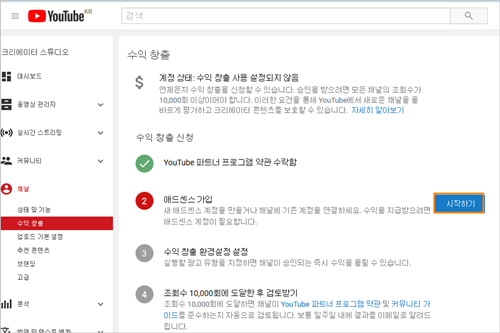
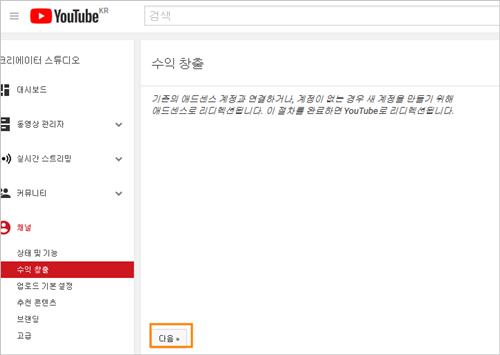
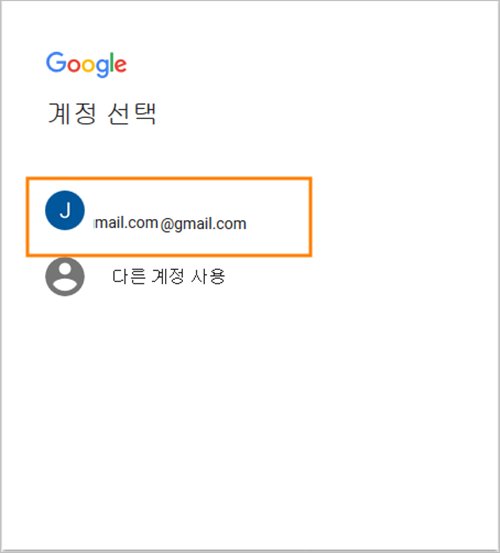
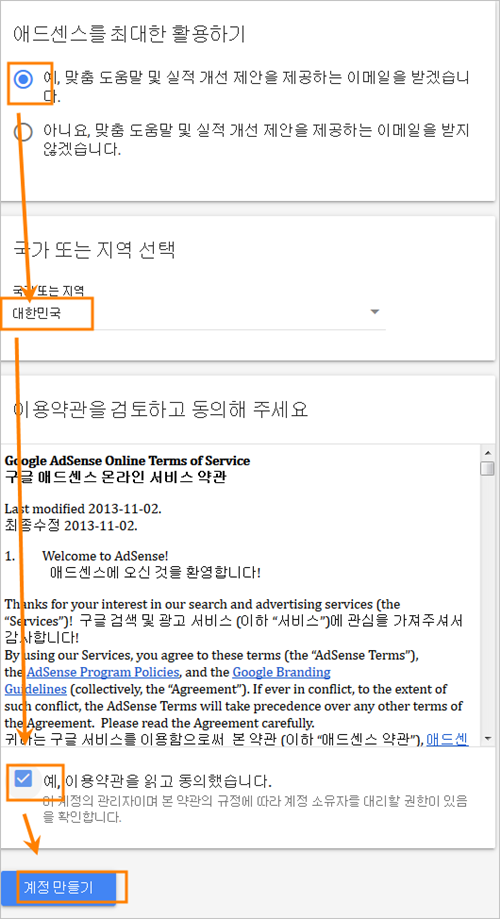
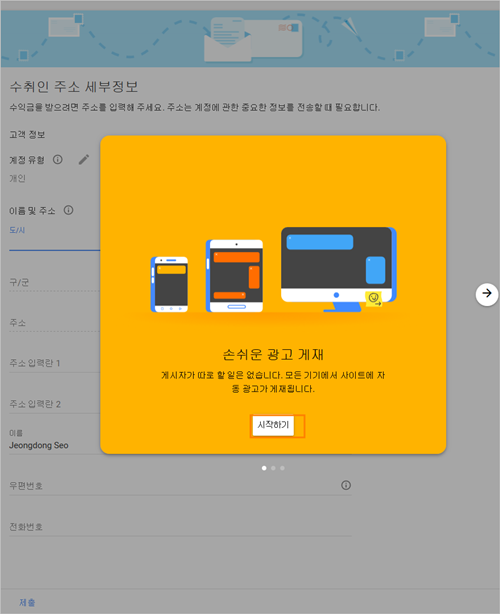
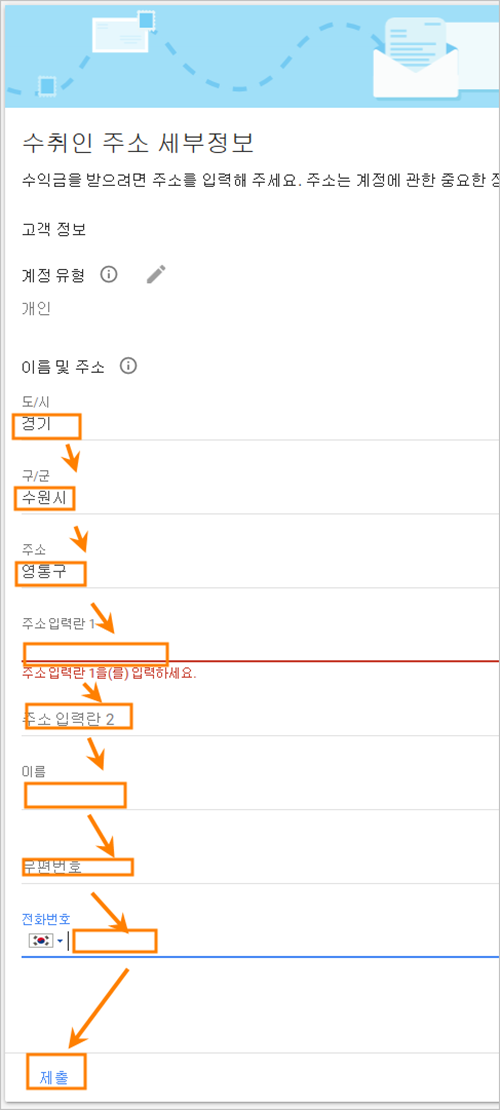
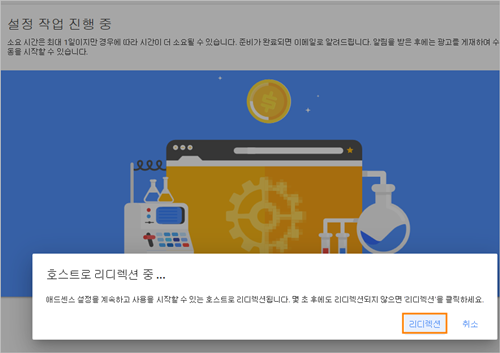
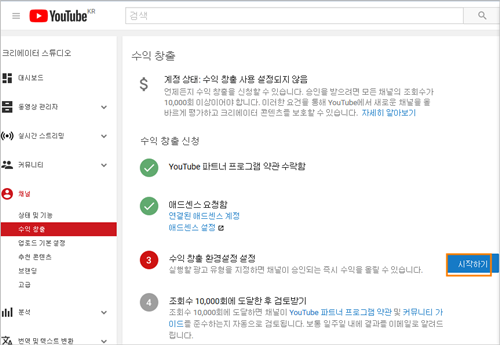
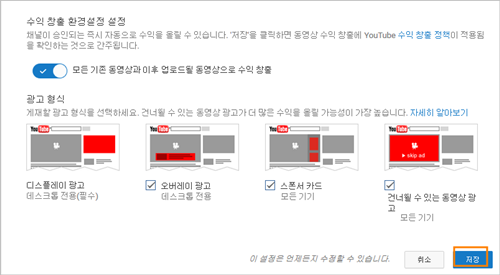
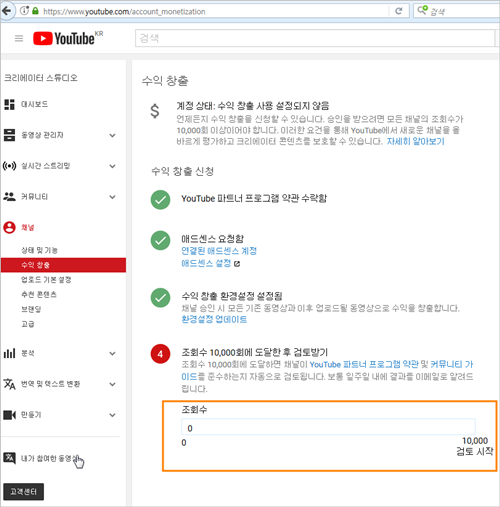
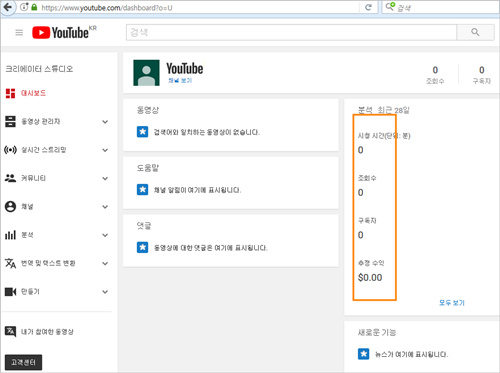
 우분투 다운로드 사이트
우분투 다운로드 사이트